Discord is een populaire communicatieoplossing. Met de dienst kunt u tekstberichten uitwisselen tijdens spelletjes, en u kunt ook groepschats maken met een onbeperkt aantal deelnemers. U kunt muziek inschakelen in de messenger Discord, zowel met behulp van aangepaste add-ons als via hulpprogramma’s van derden.
Wat heb je nodig om muziek af te spelen in Discord
Een groot aantal mensen gebruikt Discord elke dag voor vele doeleinden. Mensen kunnen gewoon chatten, streamen, schermen delen, enzovoort. Discord helpt gamers veel. Omdat je je favoriete spel kunt spelen en kunt communiceren met je teamgenoten.
Naast eenvoudige communicatie biedt Discord veel verschillende functies. Onder andere kun je in de app naar muziek luisteren. Natuurlijk biedt Discord deze functie niet direct. Maar je kunt het zelf zo maken dat je tegelijkertijd kunt spelen, communiceren en naar je muziek kunt luisteren.
Dit kan op twee manieren. U kunt het geluid van uw microfoon of het geluid van uw pc of laptop delen. Op die manier zullen mensen die in hetzelfde spraakkanaal zitten als jij ook de muziek horen. Het zal echter van vrij slechte kwaliteit klinken. Het is dus onwaarschijnlijk dat deze methode voor u zal werken. De tweede methode is dat u een speciale bot toevoegt, die de muziek op uw server zal streamen, in uw spraakkanaal.
Dus, hier is hoe je muziek afspeelt in Discord.
Hoe een muziek bot toe te voegen aan Discord
Als je een muziekbot wilt toevoegen aan je Discord server, moet je deze stappen volgen:
- Allereerst open je Discord op je PC en maak je een server aan door op het “+” symbool linksonder in het scherm te klikken.
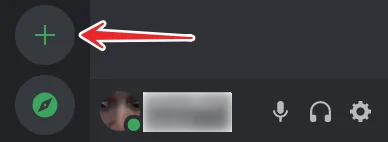
- Selecteer het type server.
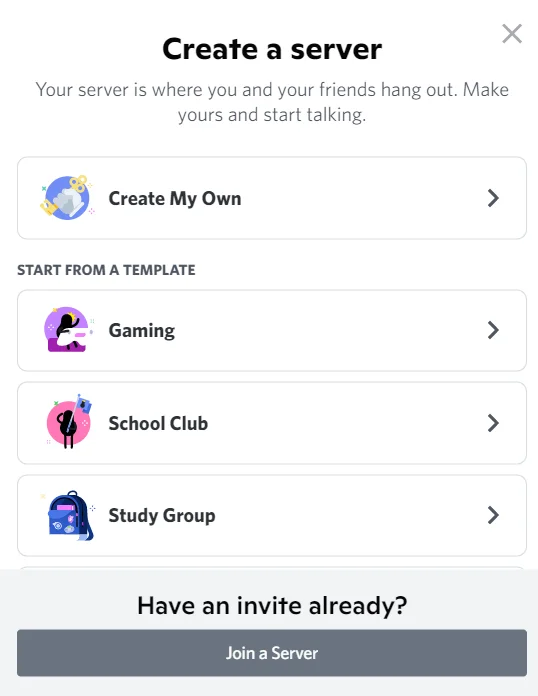
- Kies dan voor wie je de server maakt.
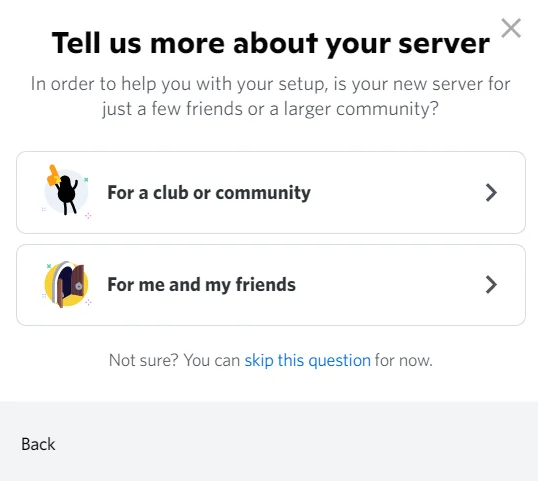
- Voer daarna de naam van de server in en voeg een foto toe.
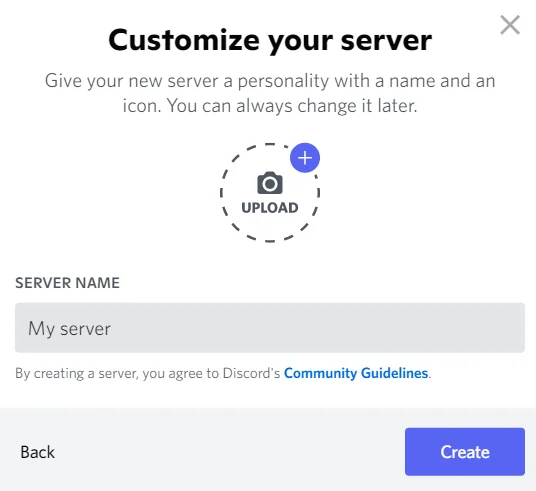
- Navigeer naar de website van de muziekbot, bijvoorbeeld FredBoat.
- Klik op “Invite To Server” en meld je aan bij je Discord account.
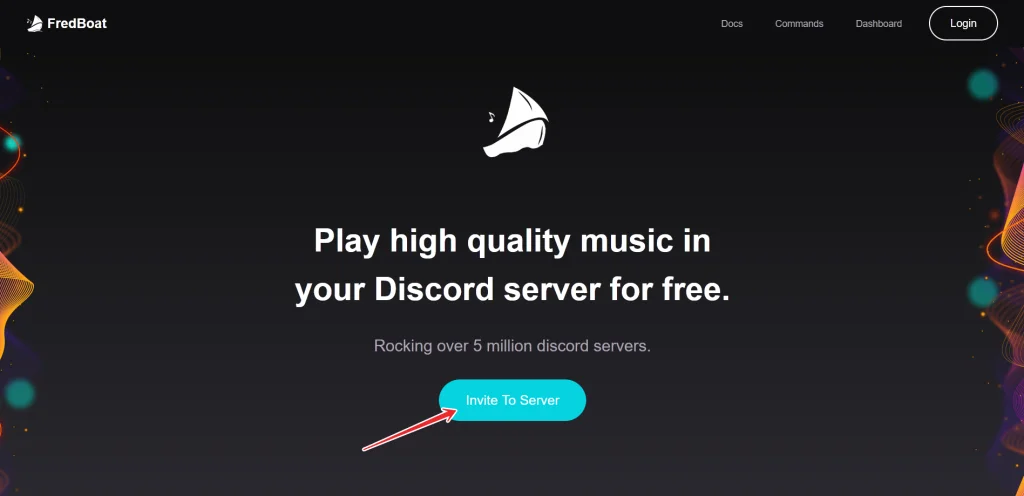
- Kies tenslotte een server voor uw muziekbot, laat u verifiëren, en dat is het.
Nu staat de muziekbot op uw server en kunt u met uw vrienden naar uw favoriete muziek luisteren.
Hoe muziek afspelen op Discord
Als je muziek wilt afspelen op je Discord server met behulp van een muziekbot, moet je speciale commando’s gebruiken:
- Om de muziek te laten spelen moet je “;;play {URL van het liedje} of {zoekterm}” schrijven in de chatserver waar je de bot hebt toegevoegd.
- Om het afspelen van het volgende nummer in te stellen, typ je “;;playnext {URL van het nummer} of {zoekterm}” in de chat van de server.
- Als u het afspelen van de muziek wilt stoppen, kunt u in de chat “;;stop” typen en de muziek stopt.
Op de officiële website van de FredBoat music bot staat een lijst met alle andere commando’s.
Hoe muziek afspelen op Discord op een mobiel apparaat
Als je muziek wilt afspelen op Discord op je mobiele apparaat, moet je deze stappen volgen:
- Ga naar deze website waar je een Discord bot kunt selecteren.
- Tik op het tabblad “Muziek” om de lijst met beschikbare muziekbots te zien.
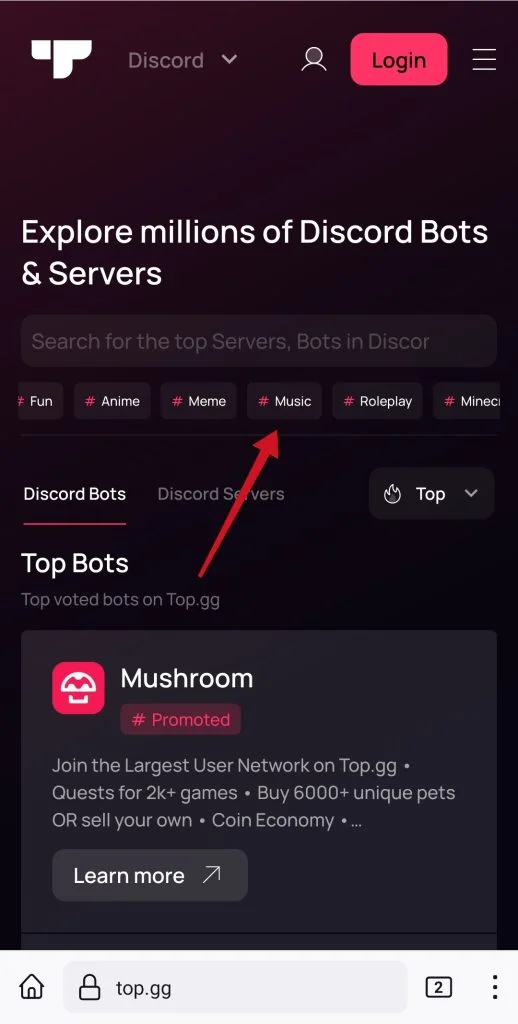
- Tik op de knop “Bekijken” om meer te weten te komen over een bepaalde bot, en tik dan op de knop “Uitnodigen” op de bot die u wilt toevoegen.
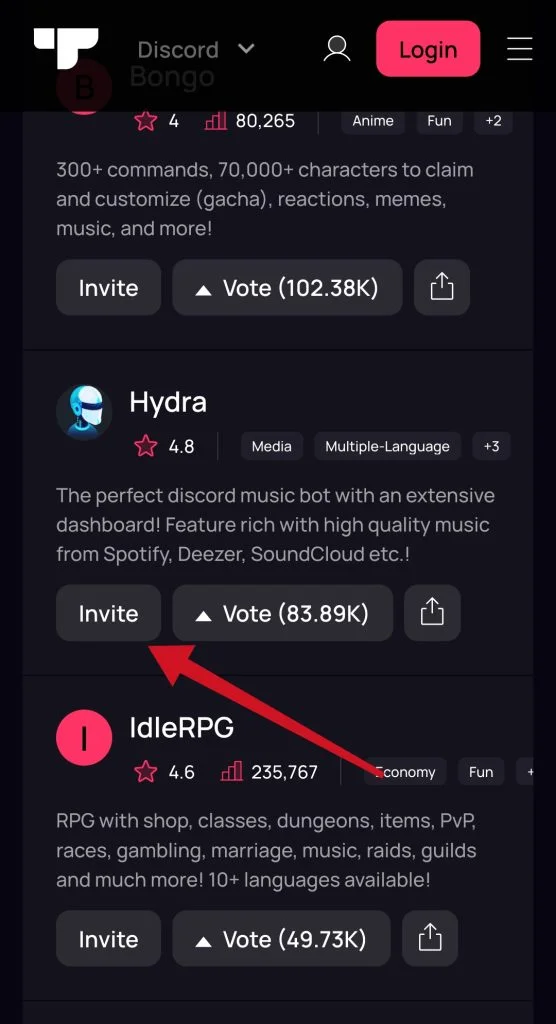
- Meld je daarna aan bij je Discord-account en selecteer een server waar je muziek wilt spelen.
- Bevestig dat je geen robot bent en installeer de bot.
Zodra je deze stappen hebt voltooid, kun je naar het spraakkanaal gaan en het commando invoeren dat de muziekbot vertelt het nummer af te spelen.
Welke problemen kunnen zich voordoen bij het afspelen van muziek in Discord
De meest voorkomende problemen met muziekbots zijn:
- Het volume is te hoog.
- Liedjes wisselen niet.
- Slechte geluidskwaliteit.
- Een bot reageert niet op commando’s.
De oplossing voor elk van deze problemen is te vinden in gespecialiseerde chats over de geïnstalleerde plugin. In de regel verdwijnen de fouten na het geven van de nodige rechten aan de bot in de serverinstellingen.
Wat is Streamer Mode in Discord
Streamers zijn mensen die live uitzendingen starten om in real-time het werk van diensten te demonstreren, game playthroughs uit te zenden, of gewoon te communiceren met het publiek. Eigenlijk maakt de streamer-modus in Discord van de gebruiker geen populaire blogger met een klik op een knop, maar biedt wel alle nodige functionaliteit.
Om kort te gaan, het is een speciale functie waarmee je het scherm, en games kunt uitzenden door de camera en microfoon aan te sluiten. Je moet de gewone demonstratie niet verwarren met de streamer-modus.
Deze laatste verbergt op zijn beurt alle persoonlijke gegevens van het scherm (althans binnen de app), die door elke kijker via de uitzending te zien zijn. Met andere woorden, de streamer-modus is een schermdemonstratie met verhoogde bescherming van persoonlijke gegevens en extra voordelen.










